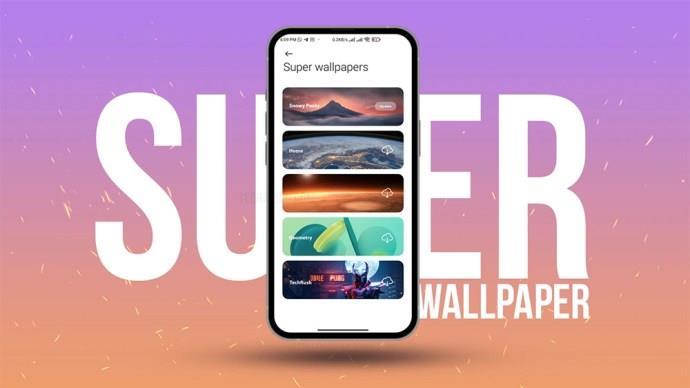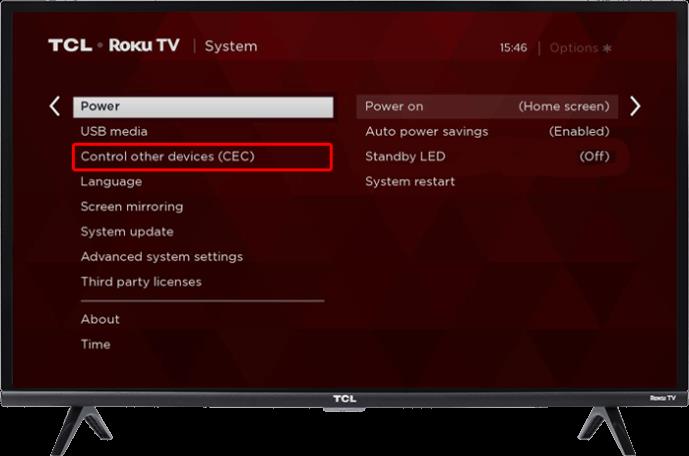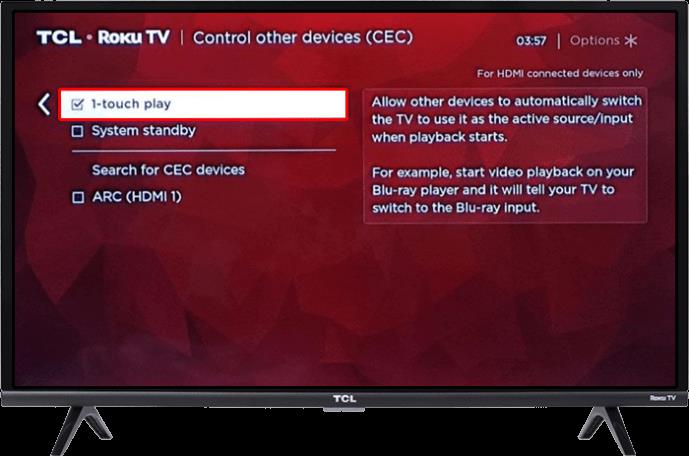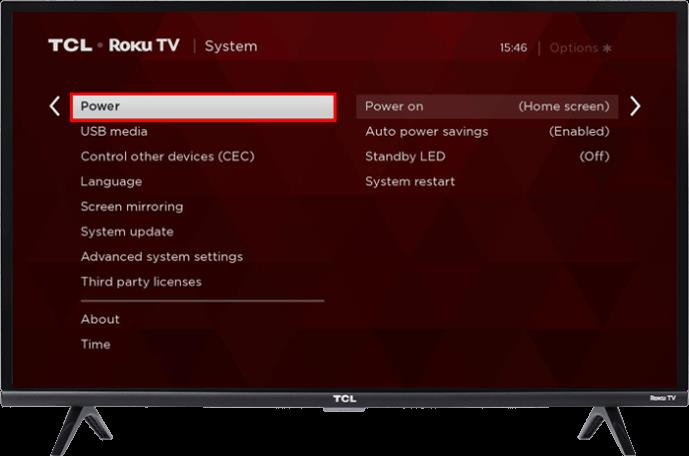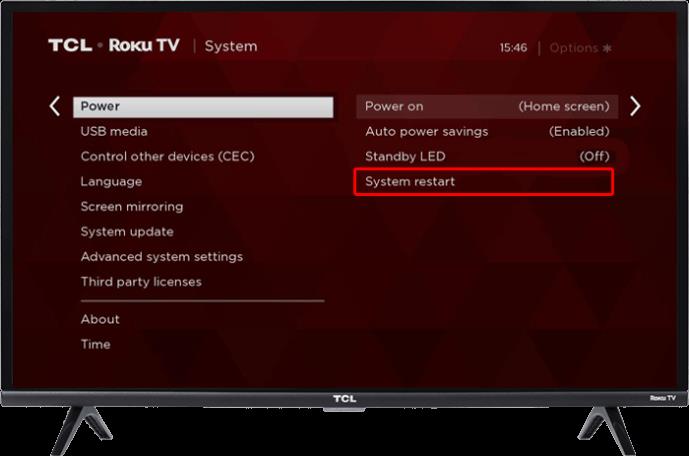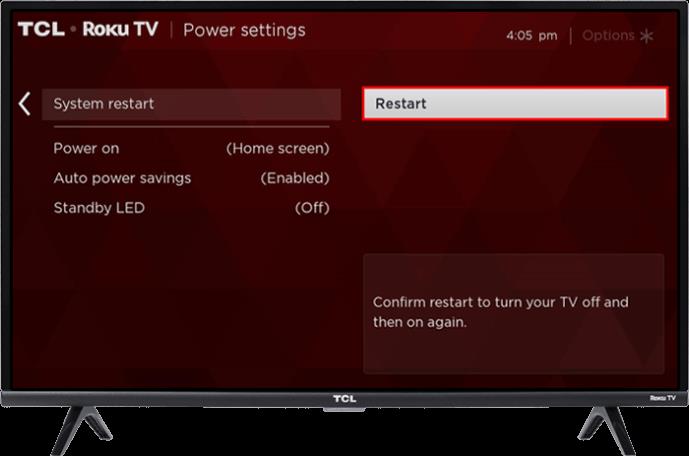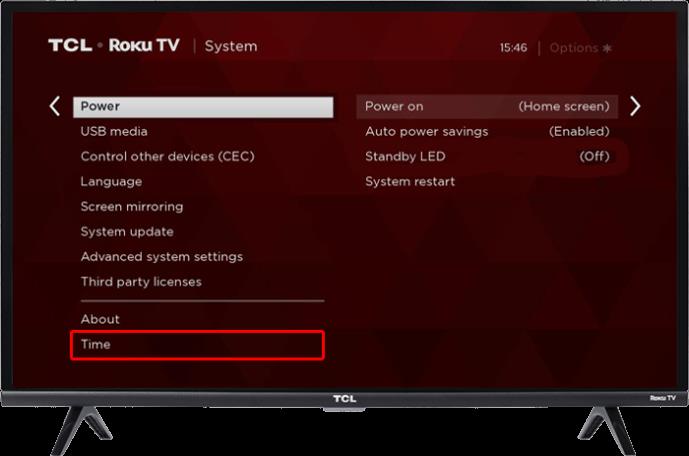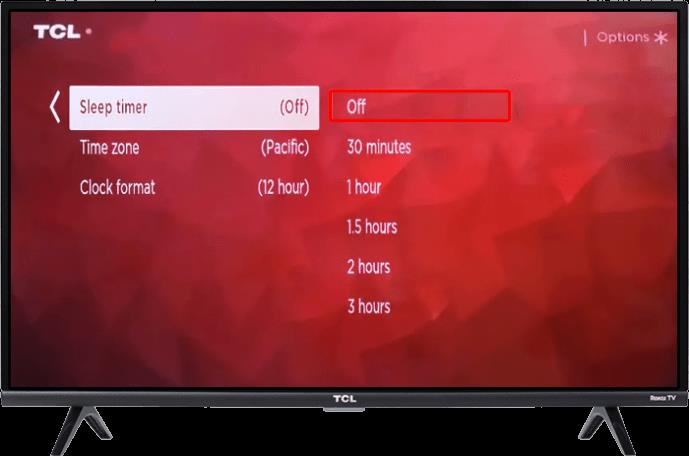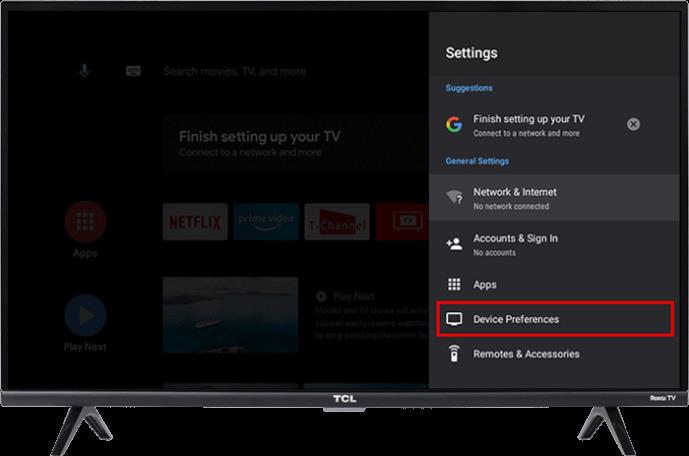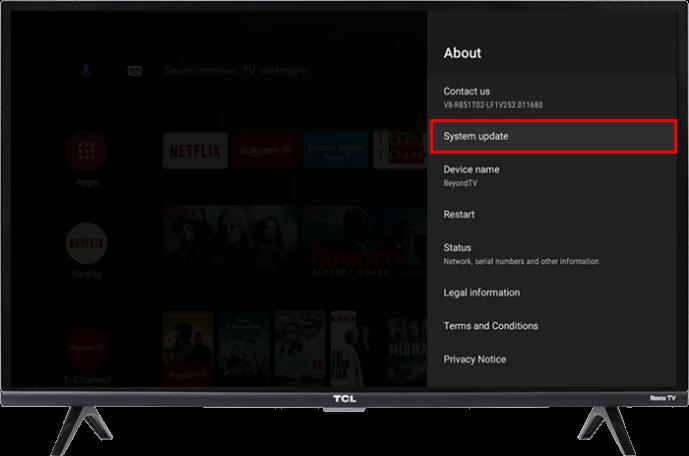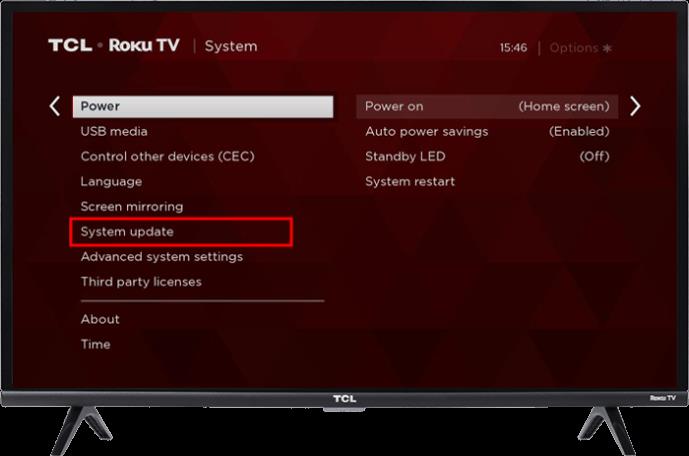Při sledování vašeho oblíbeného televizního pořadu není horší okamžik, než když se zařízení náhodně vypne v obzvláště vzrušující scéně. Pokud nevíte, co je příčinou vypnutí televizoru, zařízení se může rychle změnit ze zdroje zábavy na hlavní příčinu frustrace.
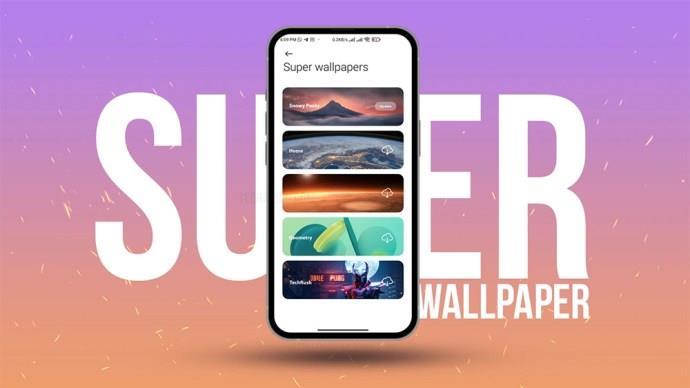
Pokud se vám nedaří nechat váš TCL TV zapnutý, tento článek vám pomůže problém najít a vyřešit. Čtěte dále a zjistěte, co může způsobit, že se váš TCL TV vypne, a jak tomu zabránit.
Vadný/uvolněný napájecí kabel
Nejjednodušší řešení je někdy to, které funguje. V případě vypnutí TCL TV může být problém v tom, že napájecí kabel není správně zapojen do zásuvky. Ve skutečnosti zde může hrát roli několik příčin:
- Uvolněné spojení
- Vadný napájecí kabel
- Nefunkční prodlužovací kabel nebo UPS
- Výboje proudu
- Špatná zásuvka
Nejlepším způsobem, jak zkontrolovat, zda problém nezpůsobuje některý z uvedených faktorů, je připojit jiné zařízení (které funguje správně) k prodlužovacímu kabelu nebo zásuvce, ke které je připojen televizor. Pokud druhé zařízení funguje, můžete okamžitě odstranit jakékoli problémy s připojením napájení. V tomto okamžiku bude nezbytným dalším krokem kontrola skutečného napájecího kabelu vašeho televizoru, zda není poškozený.
Na druhou stranu, pokud jiné zařízení nefunguje správně ani v prodlužovacím kabelu nebo zásuvce, kam byl televizor zapojen, můžete si být jisti, že jedno z nich je vadné.
Problémy s dálkovým ovládáním
Dalším běžným a relativně jednoduchým řešením je, že váš dálkový ovladač nefunguje správně. Problém by v tomto případě mohl být stejně jednoduchý jako zaseknuté tlačítko napájení, ke kterému může dojít v důsledku nečistot, drobných nečistot nebo rozlití.
Před čištěním dálkového ovladače si můžete ověřit, zda je příčinou problému to, že vyjmete baterie. Pokud se váš TCL TV přestane vypínat, je na vině určitě dálkové ovládání. Když jsou baterie vybité, stiskněte a podržte tlačítko napájení a poté stisknutím všech ostatních tlačítek na dálkovém ovladači resetujte gadget. Vložte baterie zpět a zkontrolujte, zda je problém vyřešen.
Problémy s HDMI CEC
Televizory TCL mají speciální funkci nazývanou HDMI CEC. Tato funkce vám umožňuje používat jediné dálkové ovládání pro všechna připojená zařízení. Známá chyba HDMI CEC však může způsobit, že se televizor sám vypne bez vašeho vstupu.
Nejlepší způsob, jak ověřit, zda problém způsobuje HDMI CEC, je deaktivovat jej a zjistit, jak váš televizor reaguje:
- Vstupte do nabídky „Nastavení“ na televizoru a přejděte na „Systém“.

- Najděte možnost „Ovládat ostatní zařízení“ a zadejte ji.
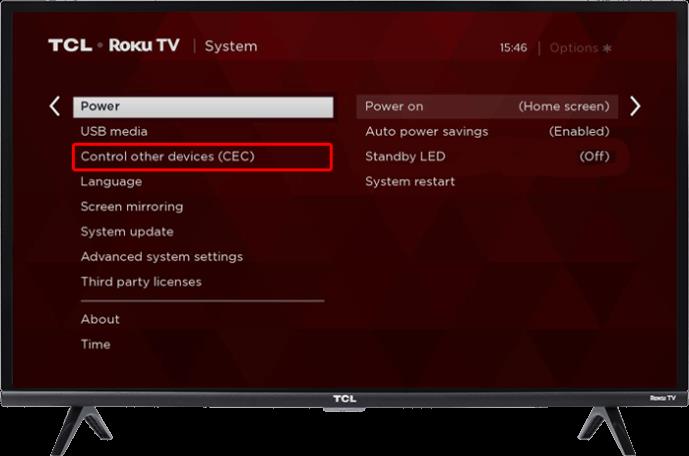
- Hledejte zaškrtnutá políčka, a pokud nějaká jsou, zrušte jejich zaškrtnutí.
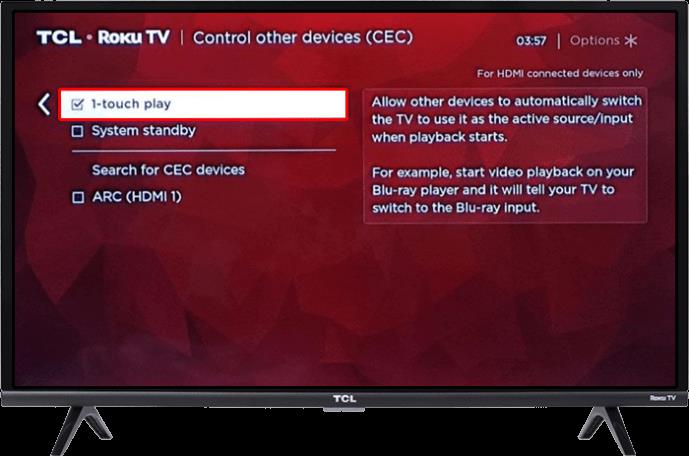
- Restartujte TCL TV.
Závada firmwaru
Stejně jako většina softwaru není firmware vašeho TCL TV dokonalý. Někdy – obvykle po delším používání – může být software závadný a způsobit, že se televizor sám vypne. V takovém případě může být řešením, které hledáte, restart zařízení.
Chcete-li restartovat svůj TCL TV, můžete jít základní cestou a jednoduše vytáhnout napájecí kabel ze zásuvky. Následující metoda však poskytne podrobnější řešení:
- Pomocí dálkového ovládání přejděte na „Nastavení“ a poté na „Systém“.

- Pomocí šipky doprava přejděte na „Napájení“.
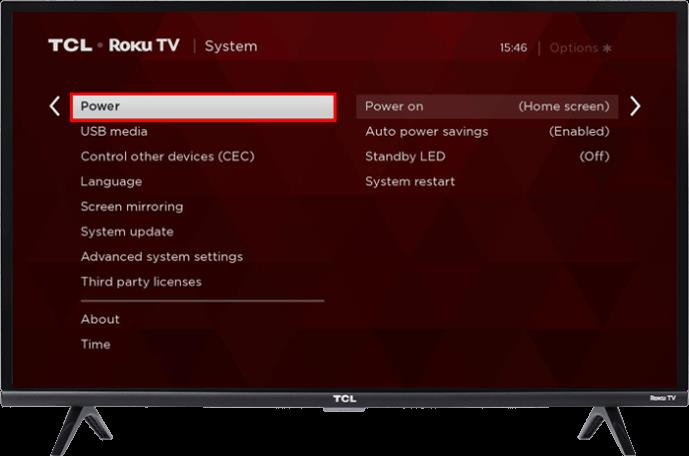
- Jděte ještě jednou doprava a dostanete se k „Restartování systému“.
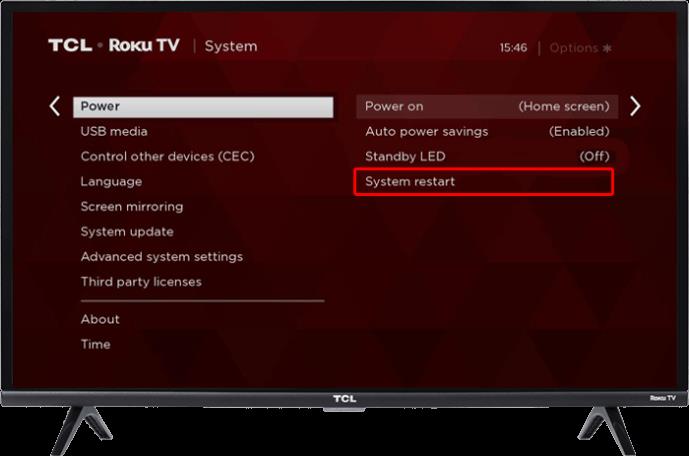
- Dalším stisknutím pravé šipky najděte možnost „Restartovat“.
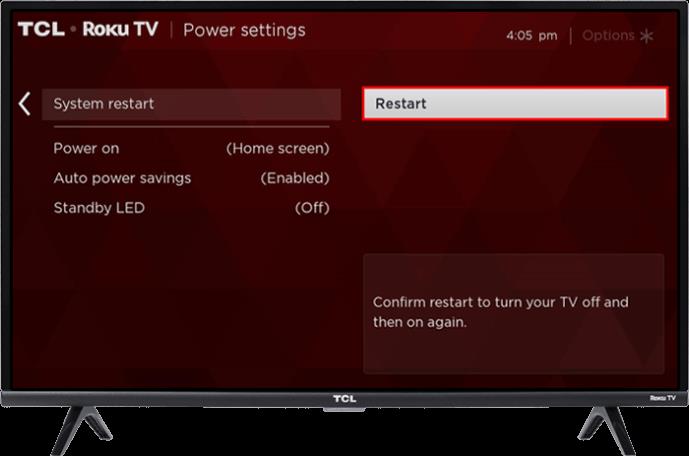
- Potvrďte a nechte televizor restartovat.
Časovač vypnutí
Když se vrátíme k relativně jednoduchým řešením, možná by stálo za to zkontrolovat, zda je váš časovač spánku aktivován. Časovače spánku se mohou hodit, ale také se na ně snadno zapomene a poskytnou vám některá neočekávaná vypnutí.
Naštěstí je deaktivace časovače spánku na vašem TCL TV snadným úkolem, provedeným v několika krocích:
- Na televizoru zadejte „Nastavení“ a poté „Systém“.

- Najděte část „Časovače“, která obsahuje možnosti časovače spánku.
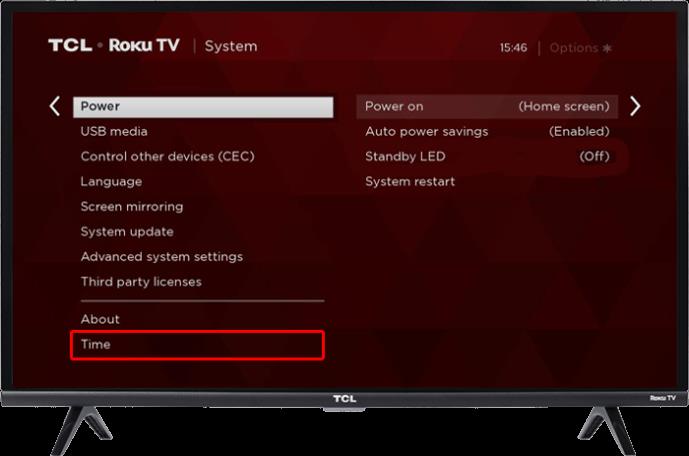
- Vstupte do nabídky „Časovač spánku“ a deaktivujte časovač.
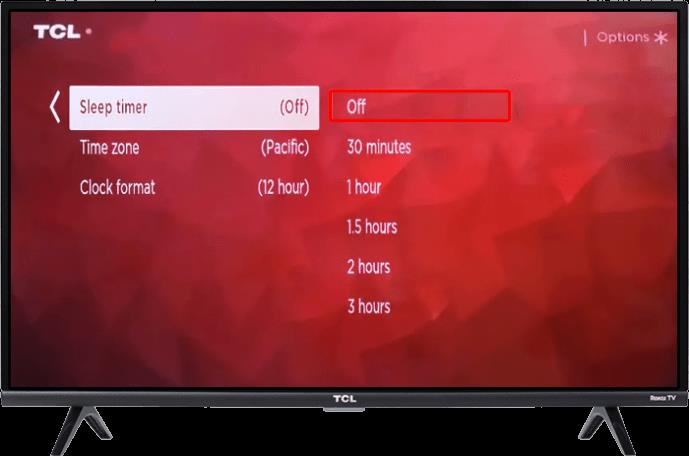
Pokud byl po celou dobu příčinou problému časovač spánku, budete muset nechat televizor chvíli zapnutý, abyste zjistili, zda je problém vyřešen. Na druhou stranu, pokud se váš televizor vypíná z jiného důvodu, pravděpodobně nebudete muset čekat příliš dlouho, abyste to zjistili.
Zastaralý software
Aktualizace softwaru nejsou jen pro malá vylepšení systémů zařízení. Místo toho získání nejnovější verze firmwaru vašeho televizoru může odstranit známé chyby a zlepšit zabezpečení a funkčnost. Pokud vypnutí televizoru není jen problémem vašeho jednotlivého zařízení, ale jde o relativně běžný problém, je pravděpodobné, že bude vyřešen v nejnovější aktualizaci.
Jinými slovy, aktualizace softwaru vašeho televizoru je zásadní. Aktualizace sice mohou probíhat automaticky, ale v tomto případě budete možná muset proces spustit ručně. Způsob instalace aktualizace bude záviset na tom, zda je vaše zařízení TCL Android nebo Google TV.
Začněme metodou pro Android TV:
- V nabídce „Nastavení“ přejděte dolů na „Další nastavení“ a poté na „Předvolby zařízení“.
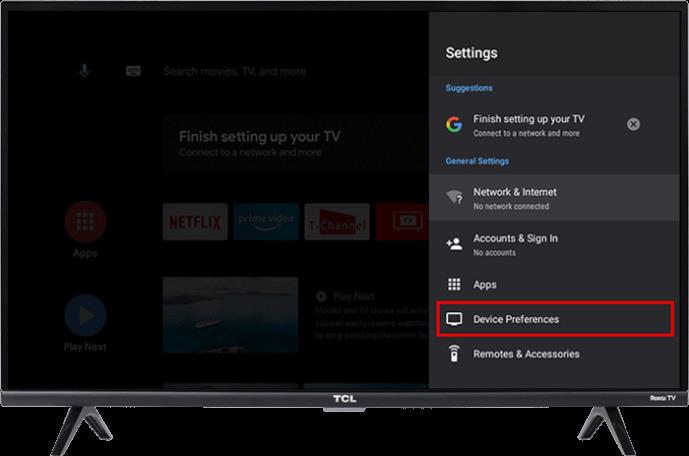
- Přejděte na „Aktualizace systému“ a vyberte „Aktualizace sítě“. Televizor vyhledá nové verze softwaru online.
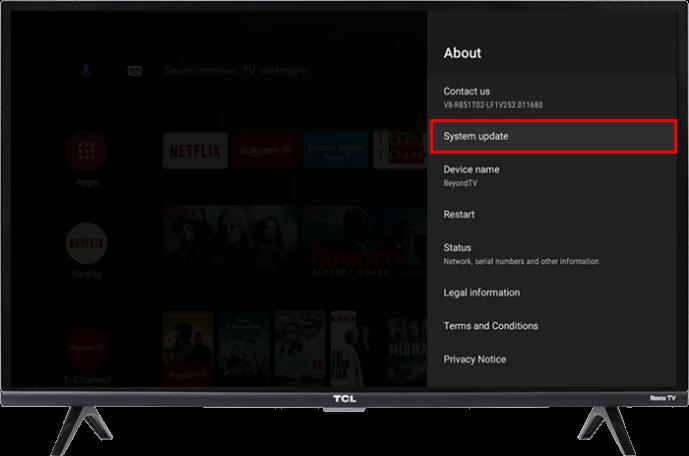
- Pokud je k dispozici aktualizace, potvrďte akci klepnutím na „OK“.
Na Google TV bude proces poněkud kratší:
- Přejděte na „Nastavení“ a poté na „Systém“.

- Přejděte na „O aplikaci“ a přejděte na „Aktualizace systému“.
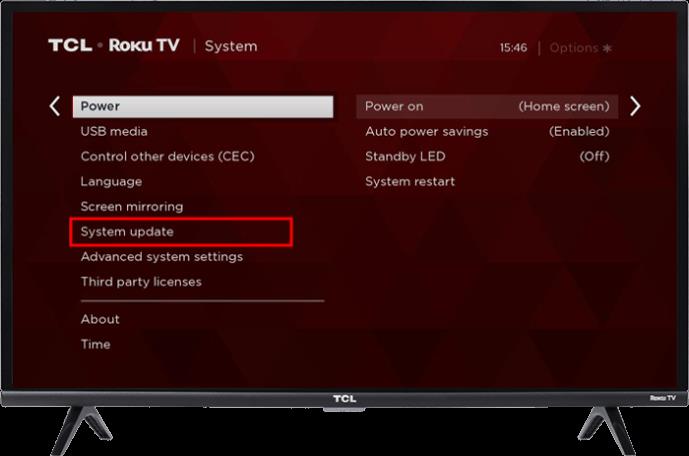
- Proveďte další kroky podle pokynů na obrazovce.
Je vyžadován tovární reset
Za předpokladu, že žádná jiná metoda nefungovala, zbyde vám jedna další možnost, než budete muset vzít svůj TCL TV do opravny. Dotyčnou možností je obnovení továrního nastavení, které vrátí všechna nastavení vašeho televizoru na výchozí hodnoty.
Přístup k této možnosti je snadný – vše, co musíte udělat, je přejít do „Nastavení“, „Systém“, „Pokročilý systém“ a nakonec „Obnovit tovární nastavení“. Pamatujte, že tato metoda odstraní všechna vaše data a aplikace, proto si předem proveďte řádné zálohy.
Nechte svůj TCL TV zapnutý
Důvodů, proč se váš TCL TV neustále vypíná, může být celá řada. Naštěstí tento článek navrhl stejně mnoho řešení. Postupujte podle navrhovaných metod a pravděpodobně budete schopni problém vyřešit a udržet váš televizor v chodu. A pokud z nějakého důvodu nefunguje žádné řešení, mějte na paměti, že vždy můžete požádat o pomoc zákaznickou podporu TCL. V každém případě bude tato televize dříve nebo později fungovat tak, jak má.
Podařilo se vám zastavit vypnutí vašeho TCL TV? Co bylo příčinou problému? Dejte nám vědět v sekci komentářů níže.